Exécutez des LLM en local avec Ollama et Open WebUI
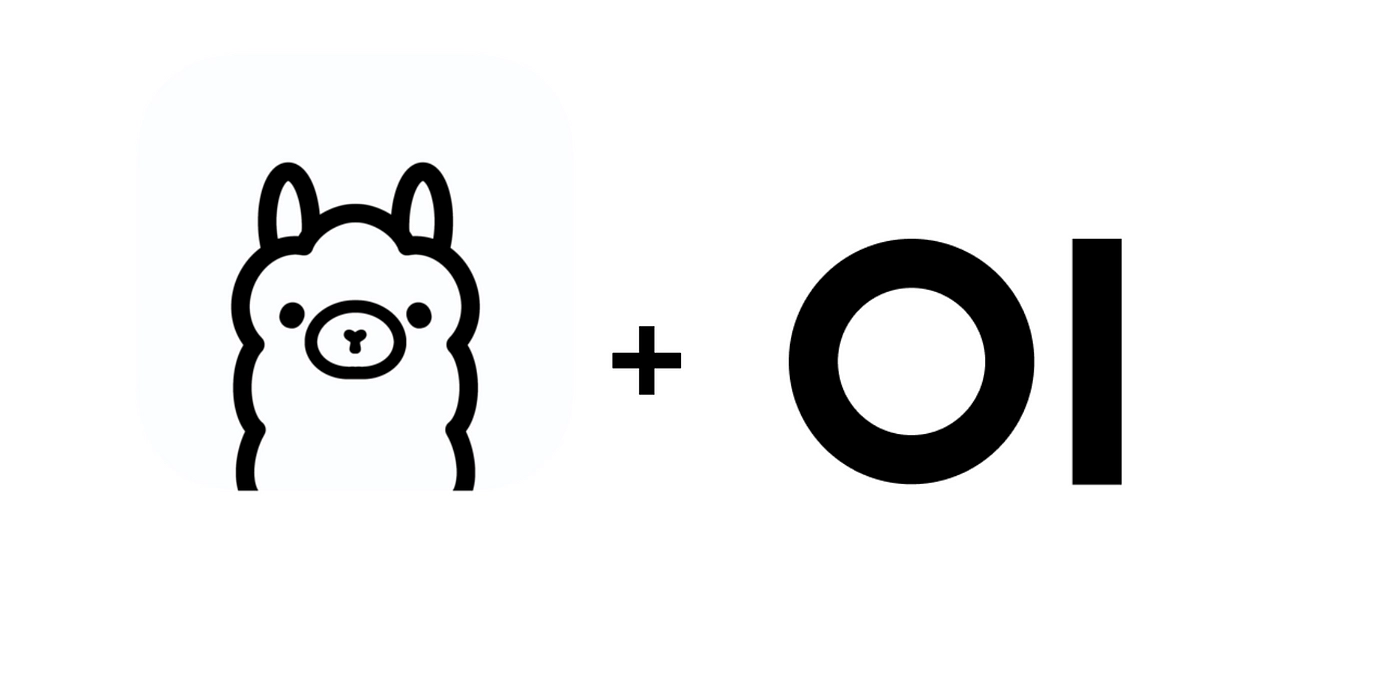
Sommaire
Ollama est un framework open source conçu pour faciliter le déploiement de grands modèles de langage dans des environnements locaux. Disponible sur Windows, MacOS et Linux, il permet de récupérer directement des modèles via un système de dépôt. Si vous avez les ressources suffisantes, vous pourrez exécuter des modèles comme DeepSeek, Mistral, Gemini…
Ollama peut être combiné à Open WebUI, une interface web permettant d’interagir avec des modèles d’IA, tels que les grands modèles de langage (LLM). Cela simplifie l’utilisation de Ollama, en proposant une interface utilisateur graphique complète, accessible de n’importe où et multi utilisateur.
Installation
Comme à chaque fois, nous allons utiliser Docker / Podman pour le déploiement de
ces applications. Tout d’abord, un fichier docker-compose.yml :
services:
ollama:
image: ollama/ollama:latest
container_name: ollama
hostname: ollama
tty: true
networks:
- nginx_proxy
volumes:
- /opt/containers/containers/ollama/ollama:/root/.ollama
restart: always
ollama-webui:
image: ghcr.io/open-webui/open-webui:main
container_name: ollama-webui
hostname: ollama-webui
env_file: ollama.env
depends_on:
- ollama
networks:
- nginx_proxy
volumes:
- /opt/containers/containers/ollama/webui:/app/backend/data
restart: always
networks:
nginx_proxy:
external: true
Le fichier ollama.env associé :
OLLAMA_BASE_URL=http://ollama:11434
WEBUI_SECRET_KEY=CLE_SECRETE_A_MODIFIER
DEFAULT_LOCALE=fr-FR
WEBUI_AUTH=True
Pensez à définir la clé secrète dans ce fichier, et à modifier la variable WEBUI_AUTH
si vous n’avez pas besoin de l’authentification.
Vous pouvez utiliser le script jdocker pour simplifier le déploiement de vos conteneurs
Reverse proxy
Les fichiers de configuration ci-dessus sont prévus pour être utilisés avec un reverse proxy.
Pour rappel, un article dédié est disponible ici.
L’image Docker de Linuxserver.io ne
propose pas de fichier sample de configuration pour Open WebUI. Vous devez donc
créer un fichier nommé /opt/containers/nginx/nginx/proxy-confs/ollama.subdomain.conf,
et y coller le contenu suivant :
## Version 2024/07/16
server {
listen 443 ssl;
listen [::]:443 ssl;
server_name ollama.*;
include /config/nginx/ssl.conf;
client_max_body_size 0;
# enable for ldap auth (requires ldap-location.conf in the location block)
#include /config/nginx/ldap-server.conf;
# enable for Authelia (requires authelia-location.conf in the location block)
#include /config/nginx/authelia-server.conf;
# enable for Authentik (requires authentik-location.conf in the location block)
#include /config/nginx/authentik-server.conf;
location / {
# enable the next two lines for http auth
#auth_basic "Restricted";
#auth_basic_user_file /config/nginx/.htpasswd;
# enable for ldap auth (requires ldap-server.conf in the server block)
#include /config/nginx/ldap-location.conf;
# enable for Authelia (requires authelia-server.conf in the server block)
#include /config/nginx/authelia-location.conf;
# enable for Authentik (requires authentik-server.conf in the server block)
#include /config/nginx/authentik-location.conf;
include /config/nginx/proxy.conf;
include /config/nginx/resolver.conf;
set $upstream_app ollama-webui;
set $upstream_port 8080;
set $upstream_proto http;
proxy_pass $upstream_proto://$upstream_app:$upstream_port;
}
}
Pensez à changer la section
server_name ollama.*;selon votre sous domaine.
Et enfin, un petit redémarrage pour la prise en compte du nouveau fichier :
sudo docker restart nginx
Initialisation
Une fois le déploiement effectué, rendez vous sur l’url que vous avez défini dans votre reverse proxy. Cliquez sur “Get Started”. Il vous sera ensuite demandé de créer le compte principal :

Une fois connecté, vous allez pouvoir demander à Ollama de télécharger le(s)
modèle(s) de votre choix directement depuis l’interface de Open WebUI. Tout d’abord,
rendez vous sur cette page pour consulter la liste
des modèles disponibles. Choisissez le modèle que vous voulez, et copiez la commande
sur la droite. Par exemple avec gemma3 : ollama run gemma3.

Le modèle Gemma, créé pour Gemini, permet d’obtenir de bons résultats avec une consommation de ressources raisonnable.
Etant limité par les ressources de mon serveur, j’ai opté pour la version avec un milliard de paramètres, la version gemma3:1b
Retournez sur Open WebUI, et en haut à gauche, cliquez sur “Sélectionnez un modèle” pour coller votre commande dans la zone de recherche. Il vous sera proposé de télécharger le modèle correspondant.

Vous pourrez ensuite sélectionner le modèle téléchargé et commencer à l’utiliser ! A noter qu’il est possible de charger plusieurs modèles, et de basculer de l’un à l’autre sans changer de prompt.

Conclusion
Je ne vais pas m’avancer pour la suite des possibilités de l’application, ne pouvant pas explorer les choses davantage sans faire exploser mon serveur 😄
Mais j’ai quand même exploré quelques éléments comme la recherche sur le web, la reconnaissance de code… Le modèle 1b de gemma3 est vraiment pas incroyable pour cela, mais la version 4b que j’ai pu tester sur une bonne machine s’en sort bien mieux.
Honnêtement, la mise en place de ce service était surtout par curiosité et non pour une utilisation au quotidien. Et la différence de performance avec un ChatGPT est bien visible… Mais si vous tenez à utiliser des services d’IA en local, le test vaut le détour. A plus !